パッケージ管理に便利なHomebrewのインストール手順を解説します。

私の解析環境
使用機器:MacBook Pro 14インチ (2023)
チップ:Apple M2 Pro
メモリ:32GB
macOS:Sonoma 14.4.1
Homebrewとは
HomebrewはmacOSまたはLinux用のパッケージ管理システムです。
NGSのデータ解析を行う際には,複数のパッケージをインストールする必要があります。
パッケージを一つ一つ開発者サイトからダウンロードしたり,アップグレードしたりするのは手間がかかります。
パッケージ管理システムであるHomebrewを使用すると,これらの手間がなくなりとても管理しやすくなります。
様々なパッケージのインストール,アンインストール,アップグレード,ダウングレードをHomebrewから実行できるようになります。
(*Windowsのプロンプトでは使用できないようです。Windowsで使用するためにはVirtualBoxなどを利用してUbuntuなどのLinux環境を構築する必要があります。)
Homebrewのインストール手順
1. Googleなどの検索エンジンで『Homebrew』と検索して公式サイト(https://brew.sh/ja/)に移動します。
2. インストール用コマンドをコピーしてTerminal画面上に貼り付けて実行(Enterキー)します。
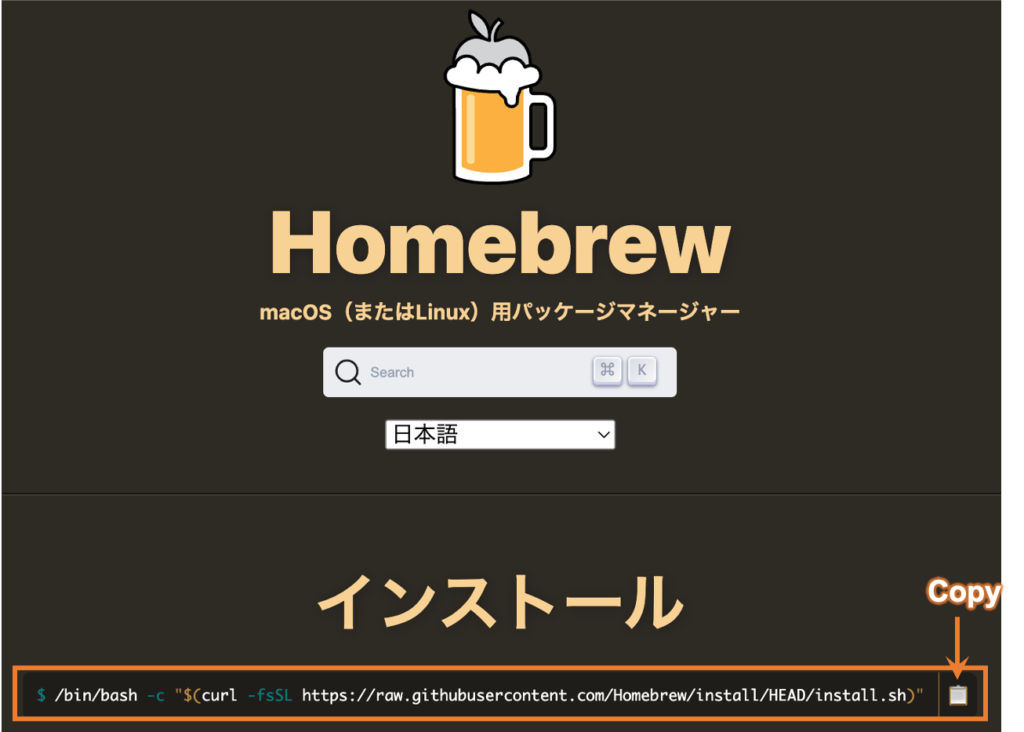
◼️コマンド
/bin/bash -c "$(curl -fsSL https://raw.githubusercontent.com/Homebrew/install/HEAD/install.sh)"
3. 以下のように管理者パスワード(PCログイン時に使用しているパスワード)を求められるので,入力して実行(Enterキー)します。
Terminal 画面
==> Checking for sudo access (which may request your password)…
Password:
4. インストールが完了すると,Terminal画面に以下のような表示が見られると思います。指示に従ってNext stepsに記載されているコマンドを順番に実行します。
Terminal 画面
==> Next steps:
– Run these two commands in your terminal to add Homebrew to your PATH:
(echo; echo ‘eval “$(/usr/local/bin/brew shellenv)”‘) >> /Users/○○○/.zprofile
eval “$(/usr/local/bin/brew shellenv)”
– Run brew help to get started
– Further documentation:
◼️コマンド
echo; echo 'eval "$(/usr/local/bin/brew shellenv)"' >> /Users/○○○/.zprofile<br><br>eval "$(/usr/local/bin/brew shellenv)" eval "$(/usr/local/bin/brew shellenv)"
※) 上記コマンドの○○○はユーザーネームです。
==> Next steps:で書かれている内容をそのままコピーして実行すれば間違いないです。
これでHomebrewのインストールが完了しました。
5. Homebrewは頻繁にアップデートされているため,使用前に下記コマンドでアップデートしておくのがおすすめです。
brew update
Homebrewを使ってパッケージをインストールする
1. wgetパッケージはmacOSにはデフォルトで入っていません。
wgetは指定したファイルをダウンロードできるパッケージで,ダウンロードが何かのエラーで止まった時も,途中からダウンロードを再開できる機能が備わっています。
以下のコマンドでインストールします。
brew install wget
2. 下記コマンドでwgetがインストールされたか確認します。
which wget
Terminalの画面で/Users/user/bin/wgetのようにディレクトリが表示されればインストール完了です。
3. 以下のような表示が出てインストールできない場合は,先頭に「arch -arm64」をつけて実行します。
Terminal 画面
Cannot install under Rosetta 2 in ARM default prefix (/opt/homebrew)!
arch -arm64 brew install wget
「arch -arm64」はApple siliconでインストールする場合に先頭につける必要があります。
Homebrewのアップグレード
解析がひと段落したら下記コマンドでHomebrewパッケージを全て最新版にしましょう。
解析の途中でアップグレードすると解析条件が変わってしまう可能性があるので一通り解析が終了するまではアップデートやアップグレードしないようにしましょう。
brew upgrade
最後に
Homebrewのインストール方法と使い方を解説しました。
バイオインフォではよく使用しますので,ぜひインストールしておいてください。
次回はBiocindaを解説します。
